时间:2022-04-02 09:28:34 作者:娜娜 来源:系统之家 1. 扫描二维码随时看资讯 2. 请使用手机浏览器访问: https://m.xitongzhijia.net/xtjc/20220402/243711.html 手机查看 评论 反馈
在我们平常电脑的使用中,最离不开的就是网络了,但是近期有Win10用户遇到了电脑网络图标不见了的情况,这样导致无法连接网络,十分影响电脑的使用。那么应该如何解决呢?下面我们一起来看看吧。
Win10电脑网络图标不见了解决教程:
1、首先按下快捷键“win+r”打开运行,输入“service.msc”。
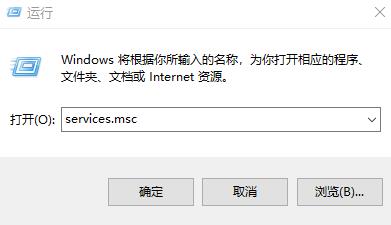
2、然后在服务列表中打开“WLAN autoconfig”在常规中找到“启动类型”,
将其改为自动,然后将服务状态改为“已停止”,点击启动。
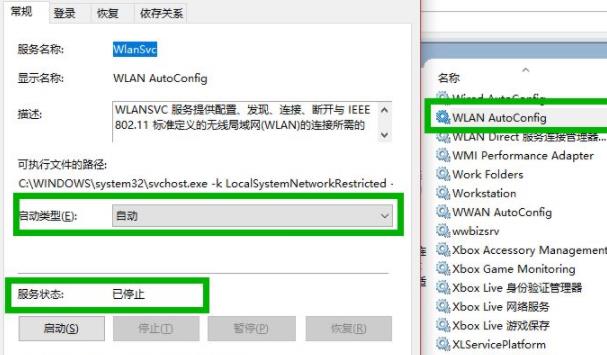
3、在依次打开:
HKEY_LOCAL_MACHINE\SYSTEM\CurrentControlSet\Services\Ndisuio
然后在右侧找到“displayname”。
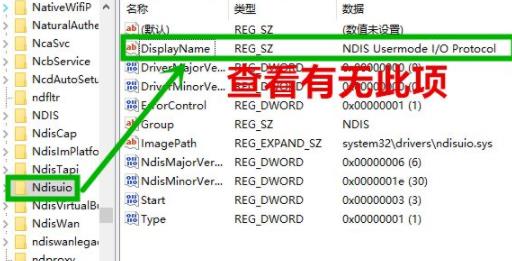
4、然后右击“start”将数值数据改成2,点击确定。

5、之后按下快捷键“win+r”打开运行,输入cmd打开命令提示符。
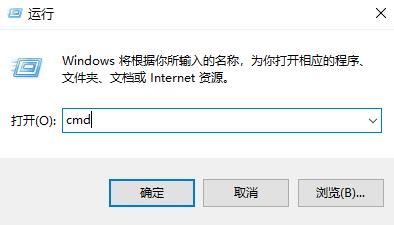
6、最后输入“netsh winsock reset”重启即可。

发表评论
共0条
评论就这些咯,让大家也知道你的独特见解
立即评论以上留言仅代表用户个人观点,不代表系统之家立场